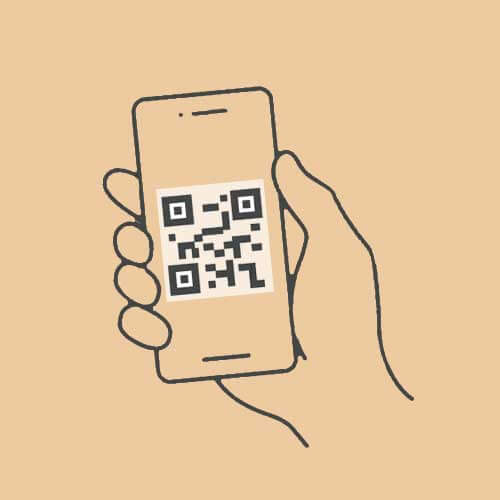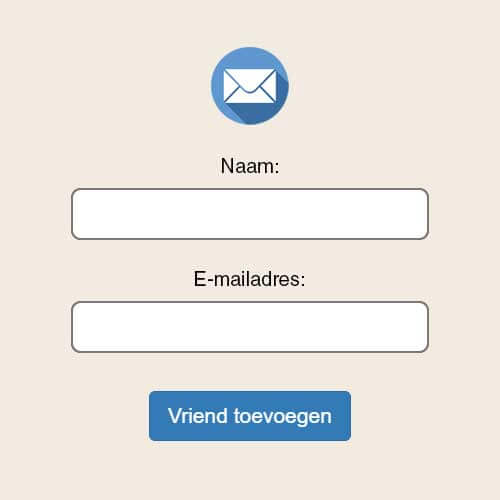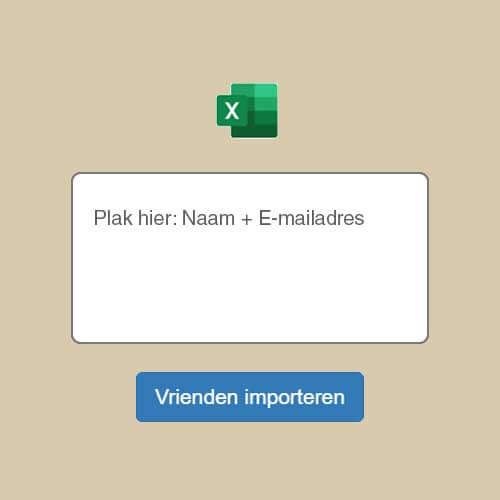Wil je een groter aantal e-mailadressen, van bijvoorbeeld je collega's, in een keer toevoegen? Importeer dan de lijst met e-mailadressen vanuit Excel of je e-mailprogramma.
+ Voeg snel een groot aantal e-mailadressen toe
+ Duidelijk overzicht van afgeronde pagina's
+ Eenvoudig een herinnering versturen
+ Elke deelgenoot heeft direct toegang tot zijn of haar persoonlijke pagina via de unieke link in de e-mail
Zo werkt het
E-mailadressen importeren vanuit mailprogramma
1. Open een nieuw bericht in je e-mailprogramma
2. Voeg de namen e-mailadressen toe bij 'Aan' en kopieer de namen en e-mailadressen
3. Plak de e-mailadressen in het tekstvak in je account en klik daarna op 'Deelgenoten importeren'
E-mailadressen importeren vanuit Excel
1. Plaats in kolom 1 van Excel de namen, in kolom 2 de e-mailadressen
2. Kopieer de gehele lijst (kolom 1 en 2)
3. Plak de e-mailadressen in het tekstvak in je account en klik daarna op 'Deelgenoten importeren'
4. Verstuur de uitnodigingen met een eventueel zelf geschreven tekst
5. Elke deelgenoot ontvangt per e-mail de uitnodiging met een duidelijke knop om naar zijn persoonlijke pagina te gaan
6. In je account vind je een overzicht van de deelgenoten. Daar is te zien wie al klaar is met invullen en kun je de volgorde van de pagina's aanpassen. Is nog niet iedereen klaar en nadert de uiterlijke inleverdatum? Stuur eenvoudig een herinnering.